台式机怎么在线重装win10系统 台式机如何在线重装win10
台式机怎么在线重装win10系统
在线重装Windows 10系统对于台式机用户而言,是解决系统问题的有效手段,特别是当常规修复方法无效时。尽管初学者可能觉得这个过程复杂,但利用一些简单的步骤和合适的工具,即便是没有多少电脑知识的小白用户也能轻松完成系统重装。下面,小编为大家详细介绍台式机在线重装Windows 10的简易操作步骤。

一、准备工具
装机必备工具:在线电脑重装系统软件(点击红字下载)
二、注意事项
1、重装系统会导致系统盘文件丢失,请在开始安装系统之前,务必备份系统盘的重要文件,这些重要文件包括桌面文件、微信聊天记录、浏览器收藏夹等等。
2、关闭所有杀毒软件,以避免在重装过程中造成干扰或拦截导致重装失败。
三、一键重装win10步骤
1、打开软件,点击“立即重装”选项。此时,软件会自动检测电脑配置信息。当检测完成后,进入“下一步”操作。
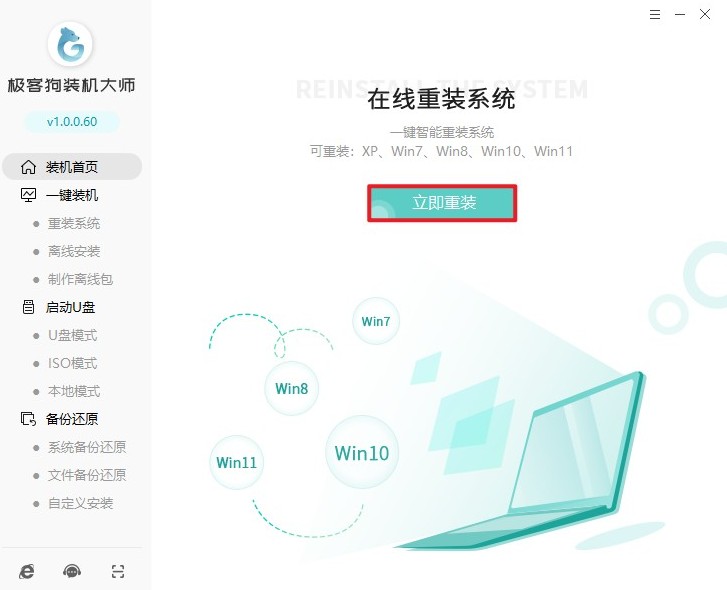
2、选择需要安装的操作系统版本,如Windows 10、Windows 7等,然后点击“下一步”。
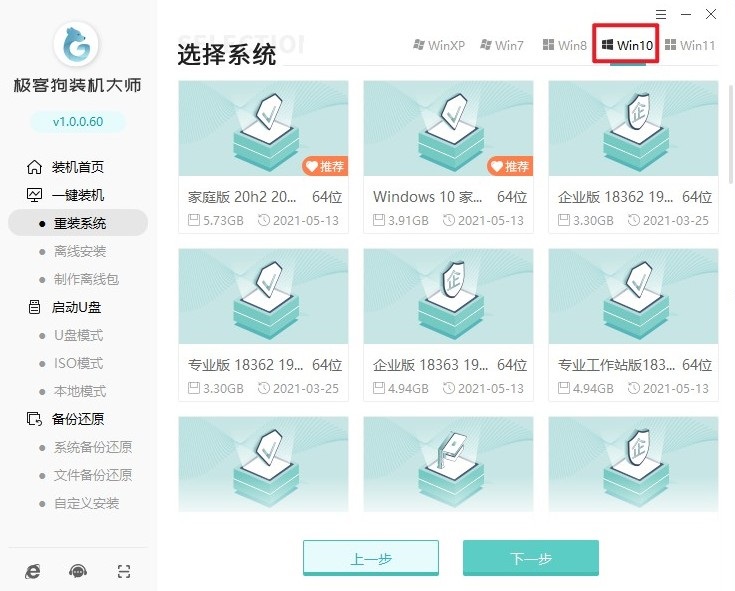
3、选择需要安装的软件,如浏览器、驱动软件等。如果没有合适的软件,请取消选择。默认情况下,所有选项都会被选中以进行安装。
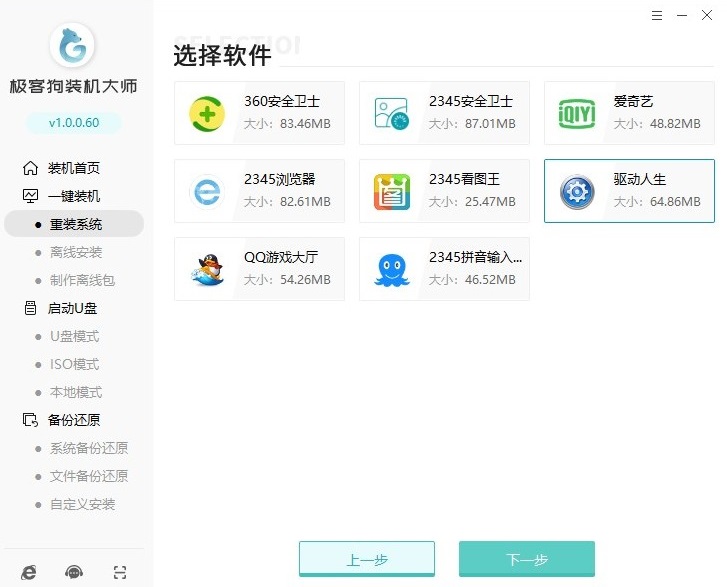
4、请注意,在开始安装前,重装系统软件会提示您备份重要的文件,因为安装过程将格式化系统盘(默认为C盘)。请务必提前备份好您的重要文件,以免数据丢失。
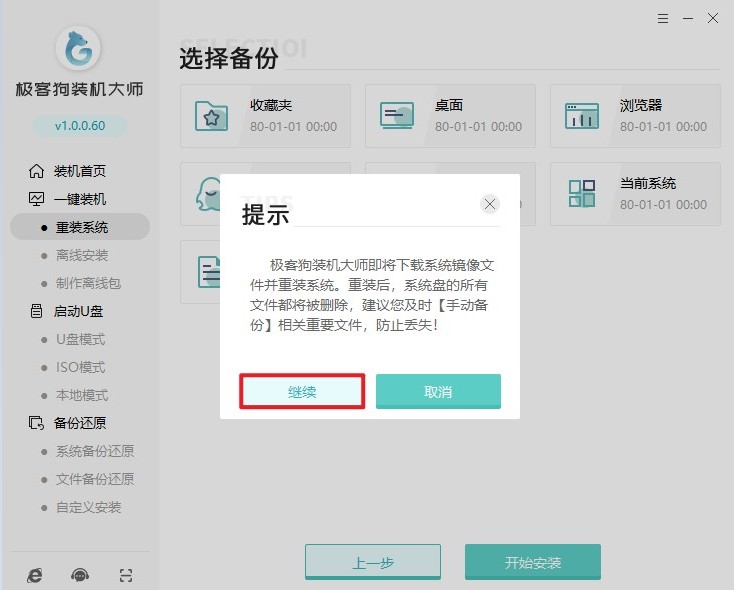
5、开始安装后,重装系统软件开始自动下载我们所选的系统文件、系统软件等等,请耐心等待。
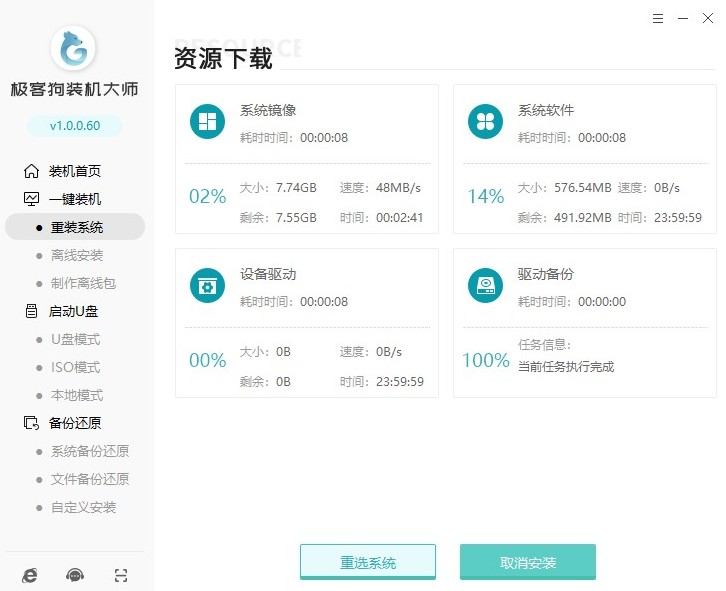
6、等待部署完成电脑自动重启。
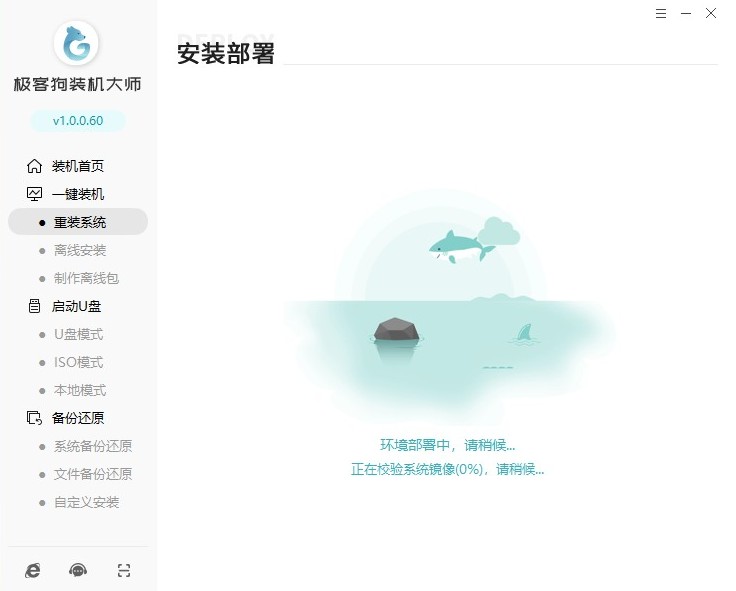
7、重启时,出现Windows启动器管理页面,选择GeekDog PE进入。
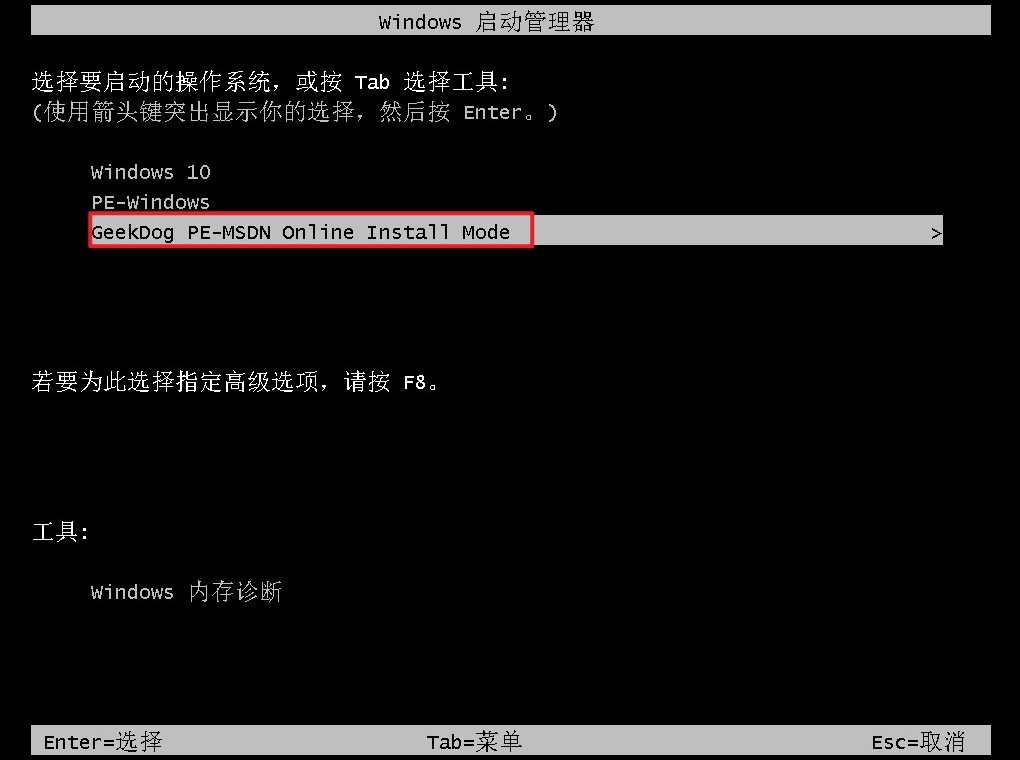
8、现在,您只需耐心等待重装系统软件自动完成系统安装。稍等片刻后,电脑将自动重启。
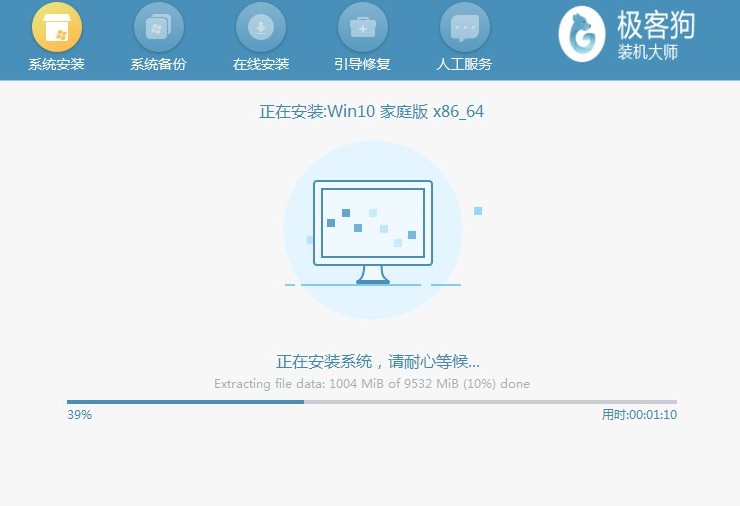
9、系统安装完成后,电脑将重新启动并进入操作系统桌面。
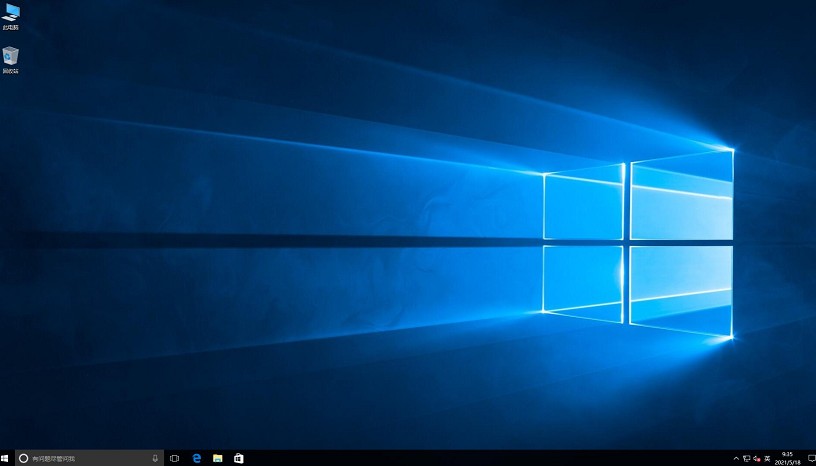
四、电脑常见问题
a、升级win10后需要重新安装驱动吗
升级到Windows 10后,通常不需要重新安装驱动,系统会自动安装所需的驱动。以下是一些关于升级Windows 10后驱动安装的注意事项:
1、系统自动安装:Windows 10内置了大量通用驱动程序,系统更新时会自动检测并安装这些通用驱动。
2、特定驱动需求:某些设备可能需要特定版本的驱动程序,尤其是专业级的硬件(如高端图形卡、音频接口等)。这种情况下,建议访问制造商的官方网站下载并安装最新驱动。
3、检查更新:升级后,通过Windows Update检查是否有推荐的驱动更新,以确保系统稳定性和硬件兼容性。
以上内容介绍了,台式机如何在线重装win10。推荐一键在线重装系统工具实现,这些工具通常会自动处理下载、驱动安装和系统部署等步骤,为用户提供了一条重装系统的快速通道。但在使用时仍需谨慎,务必确保重要数据已备份再开始安装系统。
原文链接:https://www.jikegou.net/win10/4362.html 转载请标明
极客狗装机大师,系统重装即刻简单
一键重装,备份还原,安全纯净,兼容所有

